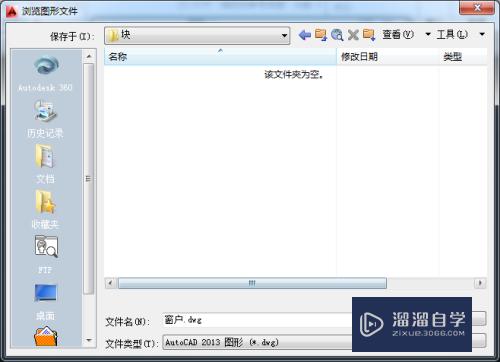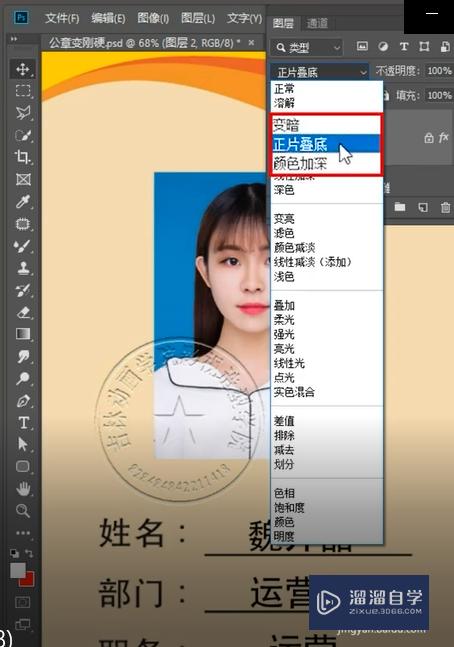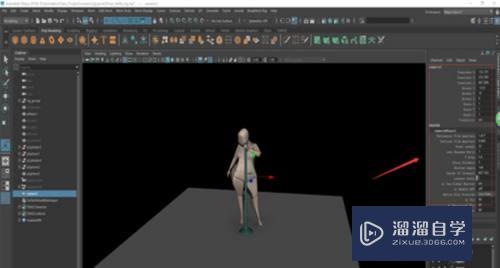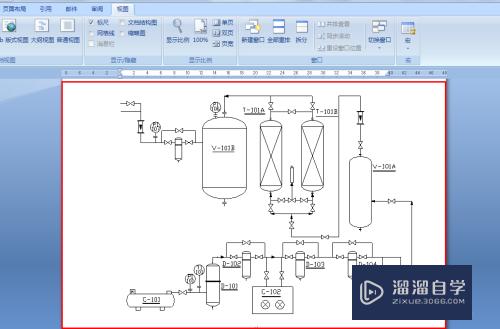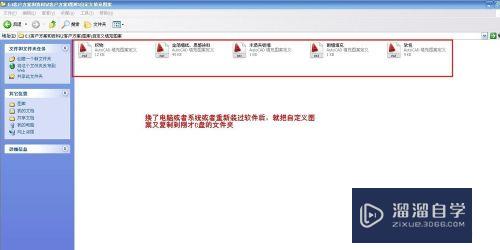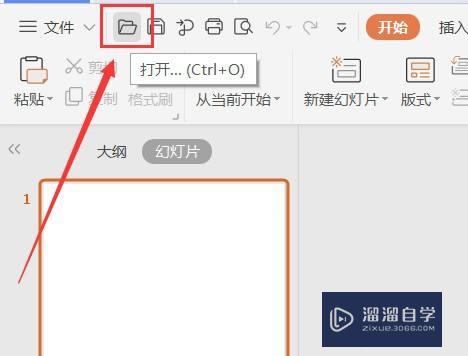CAD如何画带箭头的直线(cad如何画带箭头的直线图)优质
不管是什么行业的CAD图纸。我们都会在图纸上进行标注。有时候为了标注更加明显。我们也会选择画带箭头的直线。那么CAD如何画带箭头的直线?小渲这就来告诉大家方法。
工具/软件
硬件型号:神舟(HASEE)战神Z7-DA7NP
系统版本:Windows7
所需软件:CAD 2006
方法/步骤
第1步
打开cad2006。开始绘制直线。在最下面点击正交。把正交打开
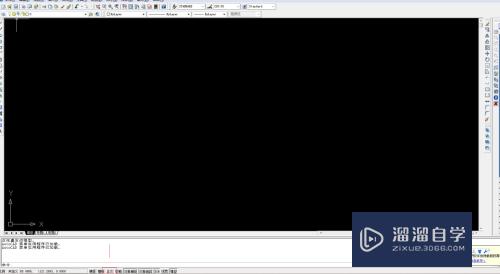
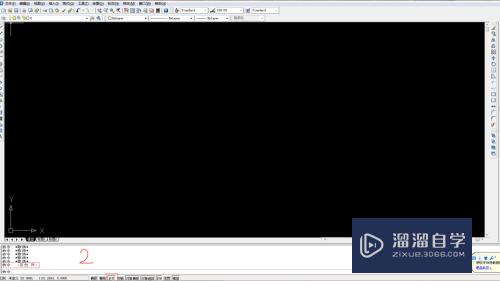
第2步
在命令行输入PL命令绘制直线。绘制好直线后按空格键cad就会默认重复跟上一个相同的命令。接着上直线端点绘制一条新的线
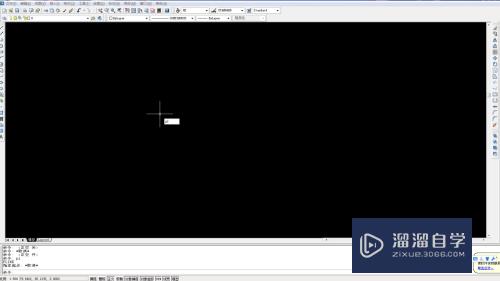
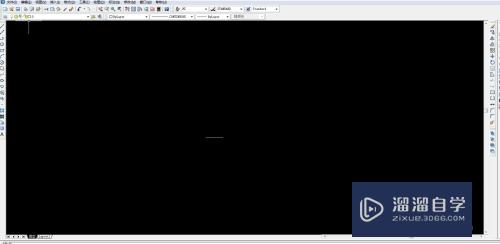
第3步
当我们重复上一个命令时。CAD页面最下处会弹出[指定下一个点或(圆弧(A)/半宽(H)/长度(L)/放弃(U)/宽度(W)]。我们选择宽度(W),输入命令W。此时CAD提示起点宽度(0.000)这里我们输入0.1。输完起点宽度后。就会提示到端点宽度。我们把输回默认值0.000。输完后我们的直线箭头就出来了
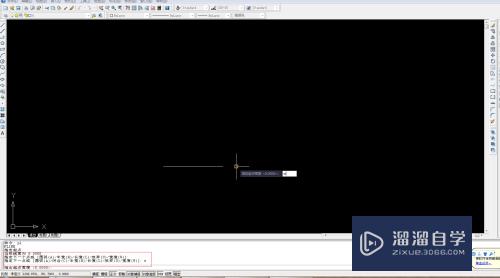
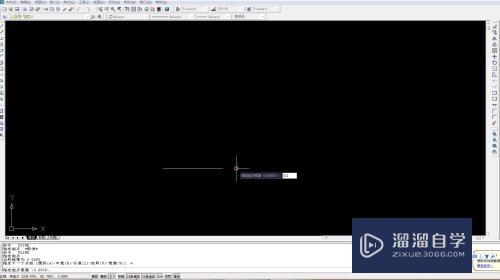
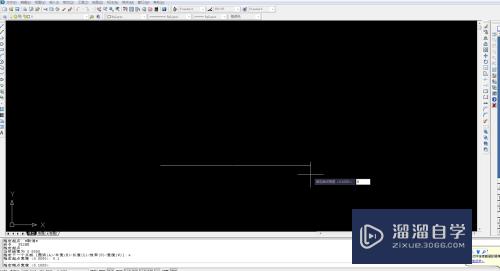
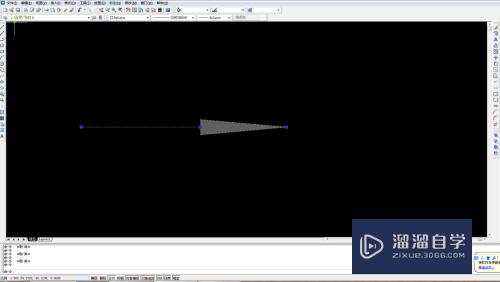
以上关于“CAD如何画带箭头的直线(cad如何画带箭头的直线图)”的内容小渲今天就介绍到这里。希望这篇文章能够帮助到小伙伴们解决问题。如果觉得教程不详细的话。可以在本站搜索相关的教程学习哦!
更多精选教程文章推荐
以上是由资深渲染大师 小渲 整理编辑的,如果觉得对你有帮助,可以收藏或分享给身边的人
本文标题:CAD如何画带箭头的直线(cad如何画带箭头的直线图)
本文地址:http://www.hszkedu.com/59151.html ,转载请注明来源:云渲染教程网
友情提示:本站内容均为网友发布,并不代表本站立场,如果本站的信息无意侵犯了您的版权,请联系我们及时处理,分享目的仅供大家学习与参考,不代表云渲染农场的立场!
本文地址:http://www.hszkedu.com/59151.html ,转载请注明来源:云渲染教程网
友情提示:本站内容均为网友发布,并不代表本站立场,如果本站的信息无意侵犯了您的版权,请联系我们及时处理,分享目的仅供大家学习与参考,不代表云渲染农场的立场!